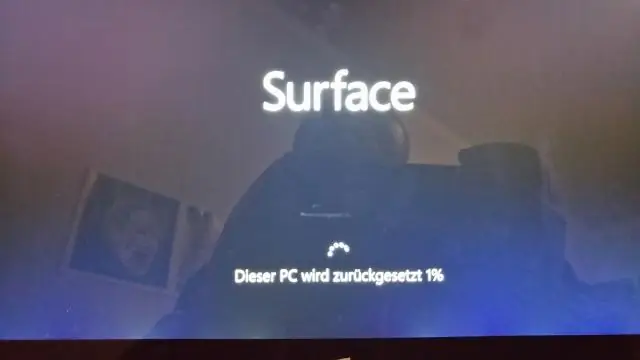
- Автор Lynn Donovan [email protected].
- Public 2023-12-15 23:49.
- Соңғы өзгертілген 2025-01-22 17:30.
Windows 10 жүйесінде жаңа жұмыс үстелі тақырыптарын қалай орнатуға болады
- Бастау мәзірін тінтуірдің оң жақ түймешігімен басып, Параметрлерді таңдаңыз.
- ішінен Жекешелендіруді таңдаңыз Windows Параметрлер мәзірі.
- Сол жақта таңдаңыз Тақырыптар бүйірлік тақтадан.
- Қолдану астында a Тақырып , Қосымша алу үшін сілтемені басыңыз тақырыптар дүкенде.
- а таңдаңыз тақырып , және жүктеп алу үшін қалқымалы терезені ашу үшін басыңыз.
Сондай-ақ, Windows 10 deviantart жүйесінде тақырыптарды қалай орнатуға болады?
Windows 10 жүйесінде Microsoft тақырыптарын қалай орнатуға болады
- Microsoft веб-сайтына кіріп, тақырыпты іздеңіз.
- Тақырыпты таңдағаннан кейін оның астындағы Жүктеу түймесін басып, процестің аяқталуын күтіңіз.
- .themepack файлын ашып, тақырыптың орамынан шығарылуын күтіңіз.
- Енді жұмыс үстелінің кез келген жерін тінтуірдің оң жақ түймешігімен басып, Жекешелендіру түймесін басыңыз.
Содан кейін сұрақ туындайды: компьютердегі тақырыпты қалай өзгертуге болады? Пуск (Бастау) > Панель управления (Басқару тақтасы) > Көрініс және Жекешелендіру > Даралау тармақтарын таңдаңыз. Бос аймақты тінтуірдің оң жақ түймешігімен басыңыз жұмыс үстелі және Жекешелендіру таңдаңыз. a таңдаңыз тақырып тізімде жаңасын жасаудың бастапқы нүктесі ретінде. үшін қажетті параметрлерді таңдаңыз Жұмыс үстелі Фон, терезе түсі, дыбыстар және экран сақтағышы.
Windows 10 тақырыптары қайда сақталады?
Сақтық көшірме жасағыңыз немесе сақтағыңыз келсе a тақырып , көшіріңіз тақырыптар қалта. қойыңыз тақырып %localappdata%Microsoft ішіндегі қалта Windows тақырыптары кез келген қалтада Windows 10 ДК, содан кейін жұмыс үстелін екі рет басыңыз тақырыптық файл орналасқан қолдану үшін қалта ішінде тақырып.
Windows тақырыбын қалай орнатуға болады?
Windows 10 жүйесінде жаңа жұмыс үстелі тақырыптарын қалай орнатуға болады
- Windows параметрлері мәзірінен Жекешелендіруді таңдаңыз.
- Сол жақта бүйірлік тақтадан Тақырыптарды таңдаңыз.
- Тақырыпты қолдану астындағы дүкеннен қосымша тақырыптар алу үшін сілтемені басыңыз.
- Тақырыпты таңдап, оны жүктеп алу үшін қалқымалы терезені ашу үшін басыңыз.
- «Алу» түймесін басып, тақырып жүктелгенше күтіңіз.
Ұсынылған:
Windows жүйесінде firebase құралдарын қалай орнатуға болады?

Firebase құралдарын орнату үшін Windows пәрмен жолы терминалын (Cmd) ашыңыз және төмендегі пәрменді теріңіз. Ескерту: Firebase құралдарын орнату үшін алдымен npm орнату керек
Windows 10 жүйесінде биометрияны қалай орнатуға болады?

Саусақ ізін оқу құрылғысын пайдалану жолы Бастау мәзірін басып, Параметрлер тармағын таңдаңыз. Тіркелгілер тармағын, содан кейін Кіру опцияларын таңдаңыз. PIN кодын жасаңыз. Windows Hello бөлімінде саусақ ізін оқу құрылғысын конфигурациялау үшін Орнату опциясын таңдаңыз. Саусақ ізін конфигурациялауды бастау үшін Жұмысты бастау пәрменін таңдаңыз. Жеке басыңызды растау үшін PIN кодын енгізіңіз
Windows 10 жүйесінде Jnlp файлын қалай орнатуға болады?

Windows 10 Бастау (терезе белгішесі) > Барлық қолданбалар > Windows жүйелері > Басқару тақтасы > Әдепкі бағдарламалар түймесін басыңыз. Файл түрін немесе протоколды бағдарламамен байланыстыру түймешігін басыңыз. тармағына айналдырыңыз. ed және Ағымдағы әдепкі бағандағы бағдарламаны белгілеңіз. тармағына айналдырыңыз. jnlp және Ағымдағы әдепкі бағандағы бағдарламаны ескеріңіз
Windows 10 жүйесінде Windows Essentials жүйесін қалай орнатуға болады?

Windows Essentials бағдарламасын Windows10 жүйесіне қалай орнатуға болады? Windows Essentials бағдарламасын жүктеп алыңыз. Орнату файлын іске қосыңыз. Нені орнатқыңыз келеді терезесіне жеткенде, Орнатқыңыз келетін бағдарламаларды таңдаңыз. Орнатқыңыз келетін бағдарламаларды таңдаңыз. Орнату түймесін басып, орнату процесінің аяқталуын күтіңіз
Windows жүйесінде Sublime Text қалай орнатуға және орнатуға болады?

Windows жүйесінде орнату 2-қадам – Енді орындалатын файлды іске қосыңыз. 3-қадам – Енді Sublime Text3 орнату үшін тағайындалған орынды таңдап, «Келесі» түймесін басыңыз. 4-қадам − Тағайындалған қалтаны тексеріп, Орнату түймесін басыңыз. 5-қадам – Енді орнатуды аяқтау үшін Аяқтау түймесін басыңыз
